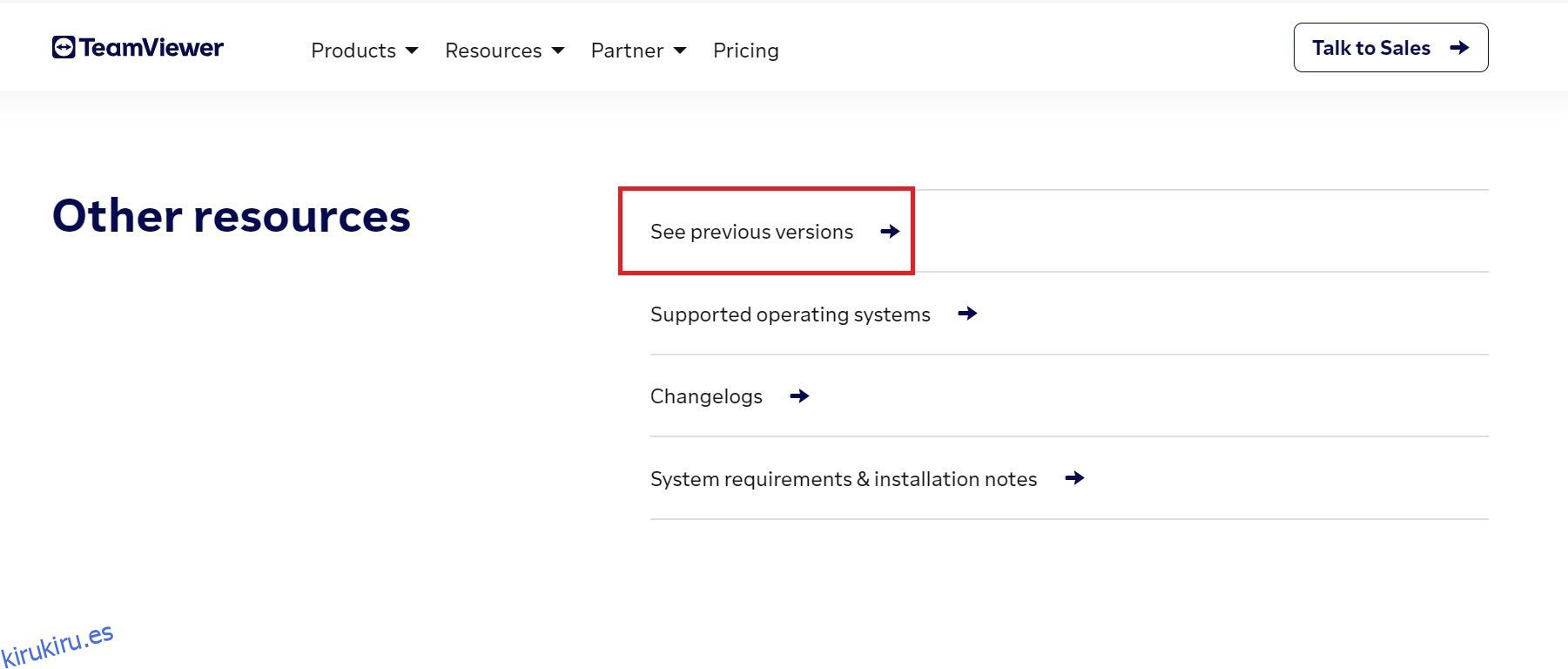TeamViewer es sin duda uno de los clientes informáticos remotos más populares disponibles en Internet. Al igual que Windows y macOS, los usuarios de Linux también pueden instalar TeamViewer para acceder de forma remota a otros dispositivos y computadoras.
Así es como puede descargar e instalar TeamViewer, un software de acceso y control remoto, en su máquina Linux.
Tabla de contenido
Descargar TeamViewer para Linux
Antes de instalar TeamViewer, debe descargar el paquete oficial del sitio web de TeamViewer. Encontrará paquetes para Debian, Arch Linux, openSUSE y Fedora.
Descargar: Team Viewer (Linux)
Consulte la siguiente tabla para identificar qué paquete debe descargar para su sistema Linux:
Nombre de distribución
Extensión del paquete
Debian/Ubuntu
Paquete “.deb”
arco linux
Paquete “.tar”
CentOS/Fedora/openSUSE
Paquete “.rpm”
Aunque el sitio web de TeamViewer ha categorizado los paquetes según las familias de distribuciones, a veces es difícil deducir cuál es el apropiado para su sistema.
Si se siente más cómodo con la línea de comandos, puede descargar el paquete usando wget o la utilidad curl.
Para el paquete DEB, ejecute:
wget https://download.teamviewer.com/download/linux/teamviewer_amd64.deb
curl https://download.teamviewer.com/download/linux/teamviewer_amd64.deb
Descarga el paquete TAR con:
wget https://download.teamviewer.com/download/linux/teamviewer_amd64.tar.xz
curl https://download.teamviewer.com/download/linux/teamviewer_amd64.tar.xz
Para descargar el paquete RPM, ejecute:
wget https://download.teamviewer.com/download/linux/teamviewer.x86_64.rpm
curl https://download.teamviewer.com/download/linux/teamviewer.x86_64.rpm
Descargue el paquete y guárdelo en una ubicación adecuada en el almacenamiento de su sistema.
Para descargar versiones anteriores de TeamViewer, como TeamViewer 10 u 11, desplácese hacia abajo hasta la sección Otros recursos y haga clic en Ver versiones anteriores.
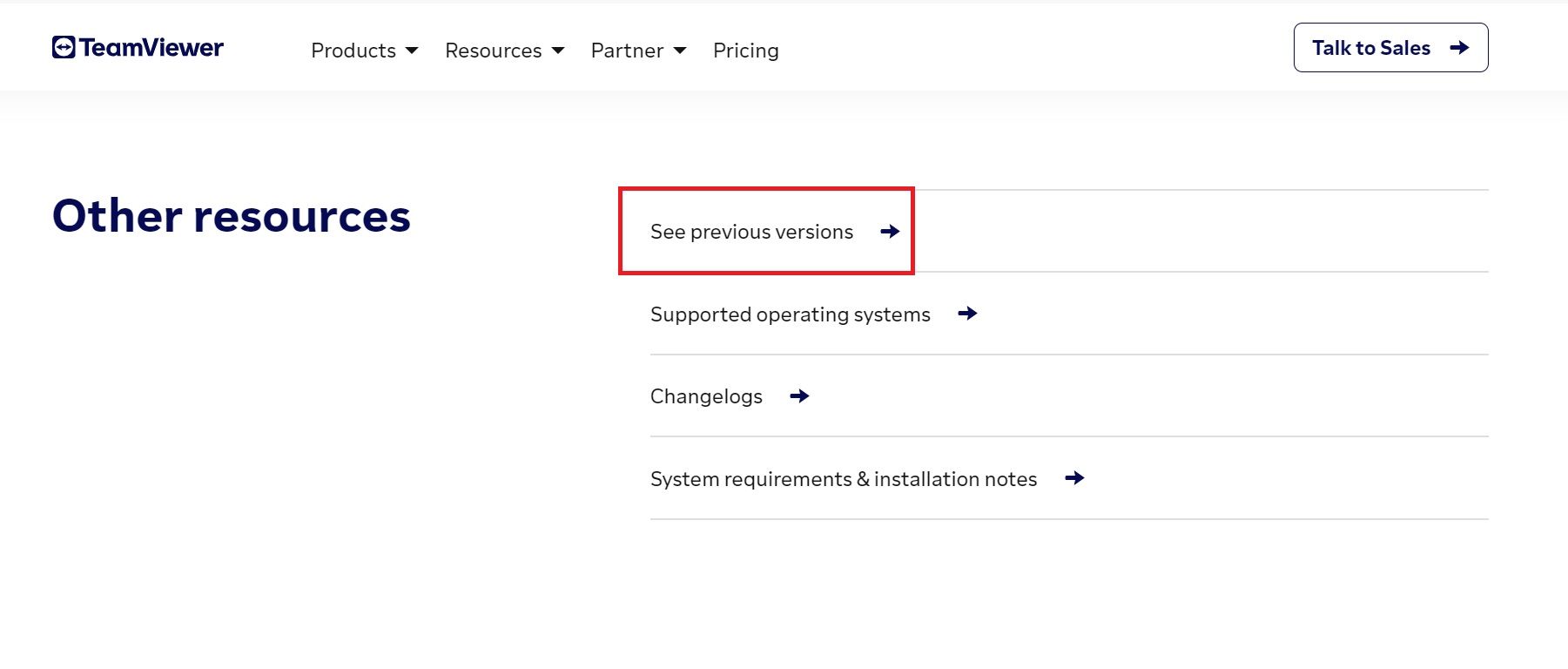
Instale TeamViewer en distribuciones basadas en Debian
Para instalar TeamViewer en Debian o Ubuntu, inicie la terminal y navegue hasta el directorio donde almacenó el archivo DEB.
Luego, instale el paquete usando APT de la siguiente manera:
sudo apt install ./teamviewer_15.17.6_amd64.deb
En el comando anterior, es posible que deba reemplazar el nombre del paquete con el que ha descargado.
Alternativamente, puede abrir el directorio usando la aplicación Archivos y hacer doble clic en el paquete DEB para instalarlo gráficamente.
Instale TeamViewer en distribuciones basadas en Arch
La forma más fácil de instalar TeamViewer en Arch Linux es primero instalar y configurar Yay, luego ejecutar lo siguiente para instalar TeamViewer desde AUR:
yay -S teamviewer
Para instalar TeamViewer en Arch Linux usando el archivo TAR, primero descargue el paquete TAR del sitio web. Luego, abra la terminal y navegue hasta el directorio donde descargó el paquete.
Dado que el paquete de TeamViewer no contiene información de PKGBUILD, deberá ejecutar e instalar TeamViewer extrayendo manualmente el paquete y luego ejecutando el archivo de instalación.
Extraiga el paquete TAR.XZ descargado usando tar:
tar -xvf teamviewer_15.17.6_amd64.tar.xz
Asegúrese de especificar el nombre de paquete correcto en el comando anterior.
Luego, cambie el directorio a la carpeta TeamViewer recién creada con cd:
cd teamviewer
Asigne permisos ejecutables al archivo de configuración de tv:
sudo chmod +x tv-setup
Comprueba si tu sistema tiene todas las dependencias necesarias con:
./tv-setup checklibs
Para ejecutar TeamViewer sin instalación, otorgue permisos de ejecución al archivo de TeamViewer usando chmod:
sudo chmod +x teamviewer
Luego, ejecute TeamViewer desde la línea de comando de la siguiente manera:
./teamviewer
Alternativamente, también puede ir a la carpeta de TeamViewer usando el administrador de archivos y hacer doble clic en el archivo ejecutable para iniciar la aplicación.
Si desea instalar TeamViewer en su distribución basada en Arch, emita el siguiente comando:
sudo ./tv-setup install
También puede forzar la instalación del paquete con:
sudo ./tv-setup install force
Cómo instalar TeamViewer en Fedora/RHEL
DNF es el administrador de paquetes predeterminado que viene preinstalado en Fedora y RHEL. Le permite instalar aplicaciones localmente usando paquetes fuente.
Abra la terminal y navegue hasta el directorio que contiene el archivo RPM descargado. Luego, emita lo siguiente para instalar el paquete:
sudo dnf install ./teamviewer_*_amd64.rpm
DNF instalará automáticamente todas las dependencias necesarias requeridas por TeamViewer.
Si no eres fanático del administrador de paquetes DNF, también puedes usar YUM. Para instalar el paquete de TeamViewer usando DNF, ejecute:
sudo yum install ./teamviewer_*_amd64.rpm
¡Computación remota en Linux simplificada!
TeamViewer ofrece numerosas funciones que necesita para configurar la informática remota en su computadora. Puede conectarse a otros dispositivos, controlar otros escritorios y acceder al sistema de archivos de diferentes computadoras a través de Internet.
Puede configurar fácilmente un servidor VNC en su máquina Ubuntu para habilitar la computación remota. Con esta tecnología, incluso puede controlar una computadora usando su teléfono inteligente Android.